最近需要使用一个 Windows EXE 程序,而手头临时只有一台 MacBook Pro。遂经过研究,找到了使用 WINE 运行 Windows EXE 的办法。
![图片[1]-【WINE】通过 Wine 实现在 macOS 运行 Windows EXE-梦闯の天下](https://montrong-1300089193.cos.ap-beijing.myqcloud.com/montrong/2024/05/20240507094643868.png?imageMogr2/format/webp/interlace/1/quality/100)
安装前准备:
前往 Apple Developer 网站下载由 Apple 官方制作的 Game Porting Toolkit,以应对 Crossover 的付费情况。
![图片[2]-【WINE】通过 Wine 实现在 macOS 运行 Windows EXE-梦闯の天下](https://montrong-1300089193.cos.ap-beijing.myqcloud.com/montrong/2024/05/20240507094949840.png?imageMogr2/format/webp/interlace/1/quality/100)
【操作】首先确保使用 Apple Silicon 强势驱动的 Mac 安装了 Rosseta 2 转译器。
softwareupdate –install-rosetta确保你系统有 rosetta 之后, 进入 x64 版本的 zsh,删除当前 PATH 中的 brew 目录。这个就是让 x64 和 arm64 的 homebrew 共存的关键,需要将 /opt/homebrew/bin 目录从 PATH 环境变量中删除掉就相当于删除 arm64 的 brew 了。
这样就可以在不删除 arm64 版本的 brew 的情况下去安装 x64 的 brew 了 ( 只对当前 shell session 有效)。
【操作】分别执行如下指令:
arch -x86_64 zsh
dir="/opt/homebrew/bin"
PATH="${PATH//"${dir}:"/}"【操作】安装适用于 Apple Silicon 强势驱动的 Mac 的 Wine:
brew tap gcenx/wine
brew install --cask --no-quarantine wine-crossover【验证】终端最后会显示如下提示,表示安装成功:
🍺 wine-crossover was successfully installed!【验证】检查安装的 wine 版本:
wine --version【测试】测试 wine 是否正常运行:
LANG=en_US WINEARCH=win64 WINEPREFIX=${HOME}/.wine_adoxx64 WINEDEBUG=-all wine64 explorer.exe到这里,wine 的安装完成。
【关于使用 wine】在 exe 目录下打开终端,输入如下指令即可运行:
wine XXX.exe© 版权声明
如无特殊声明,本站全部内容版权归蝶梦社区所有;未经允许,请勿转载。
若本站存在用户上传的侵权内容,请联系 Email,我们会处理相关内容和用户。
若本站存在用户上传的侵权内容,请联系 Email,我们会处理相关内容和用户。
THE END






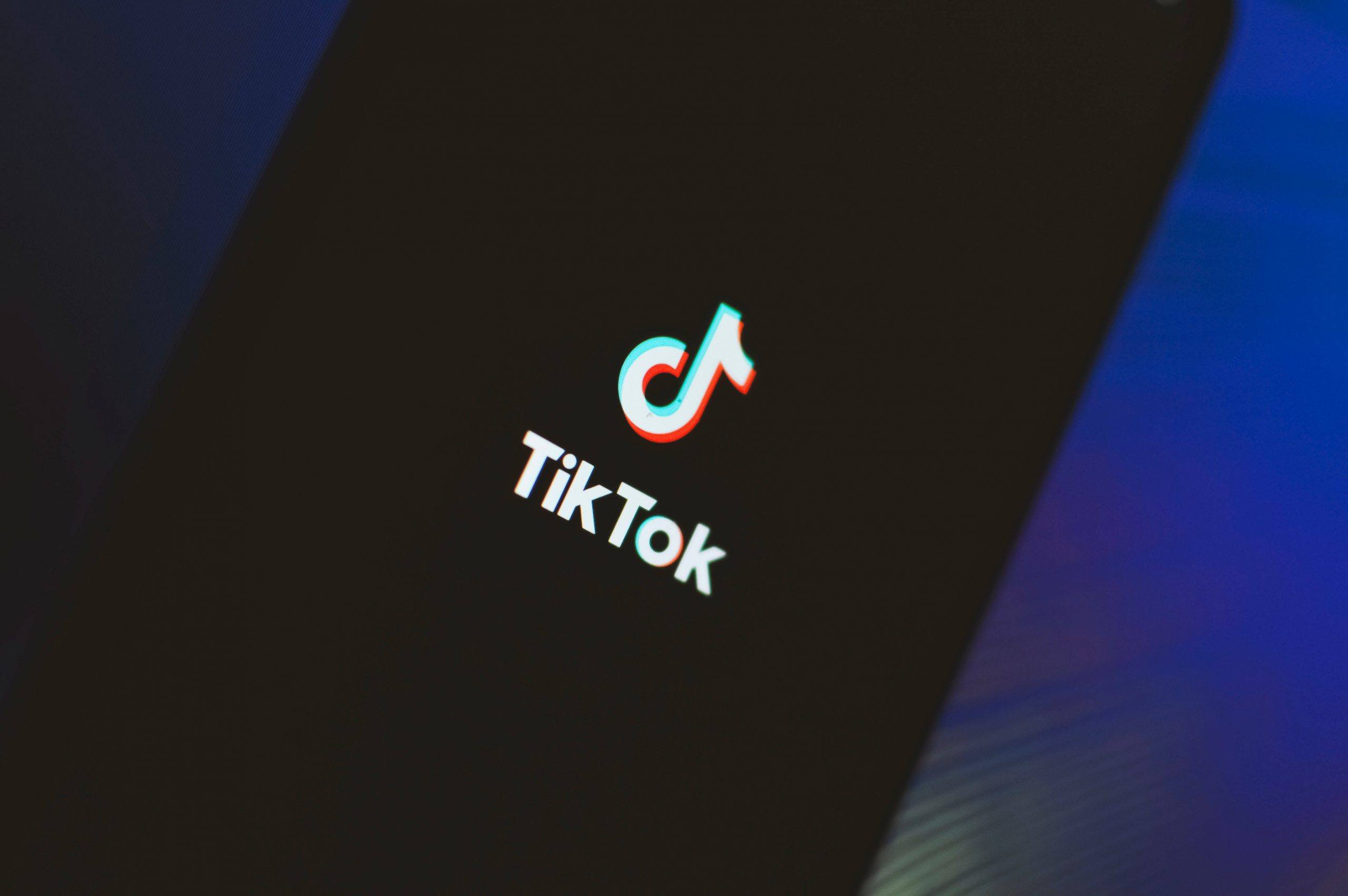



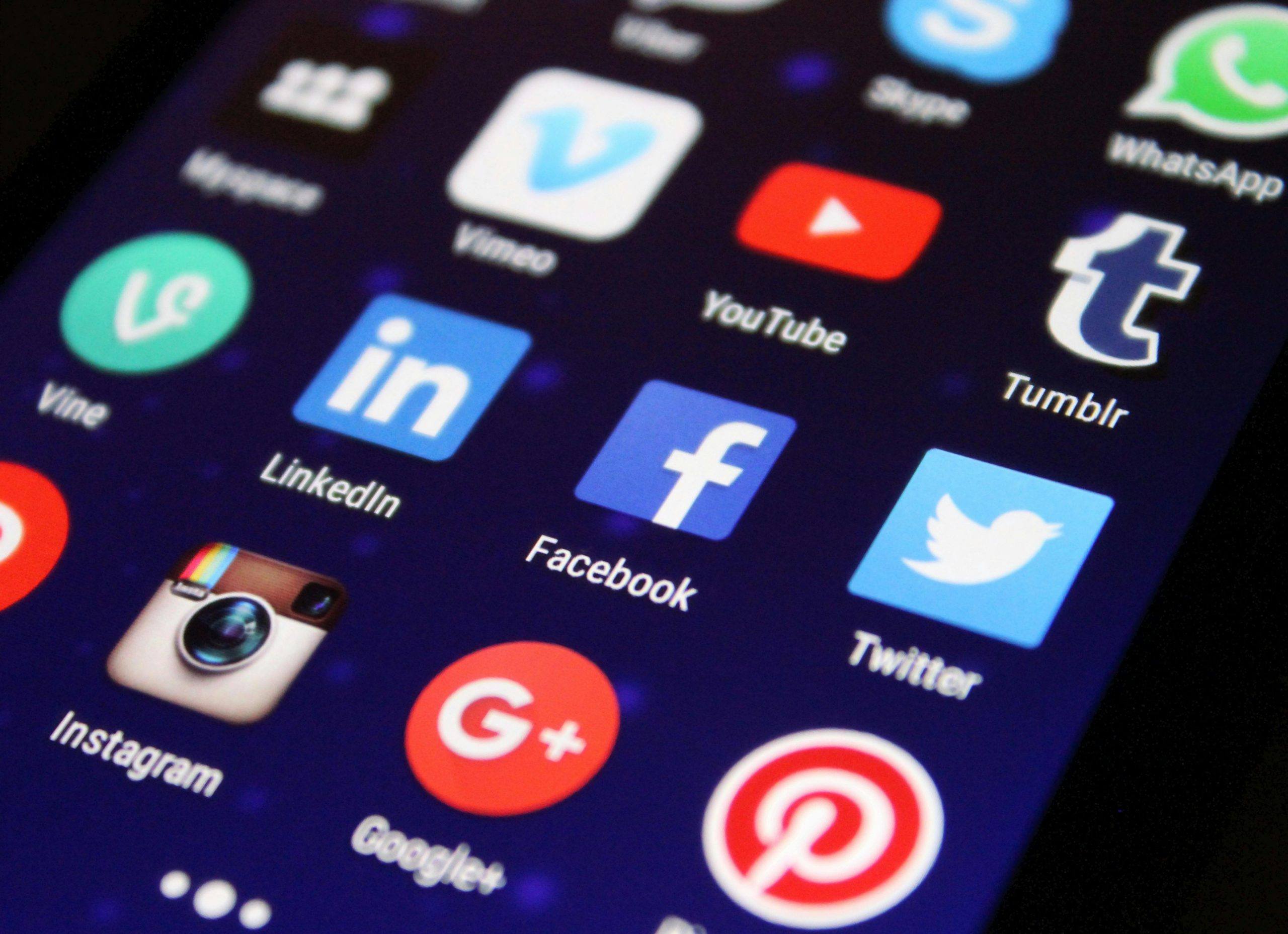



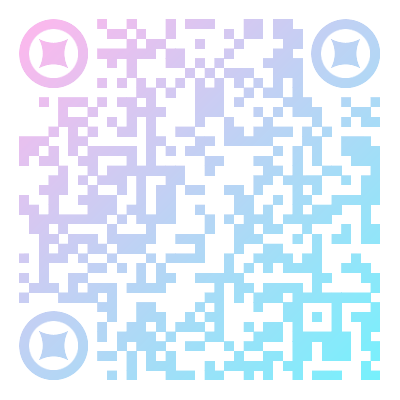


请登录后查看评论内容